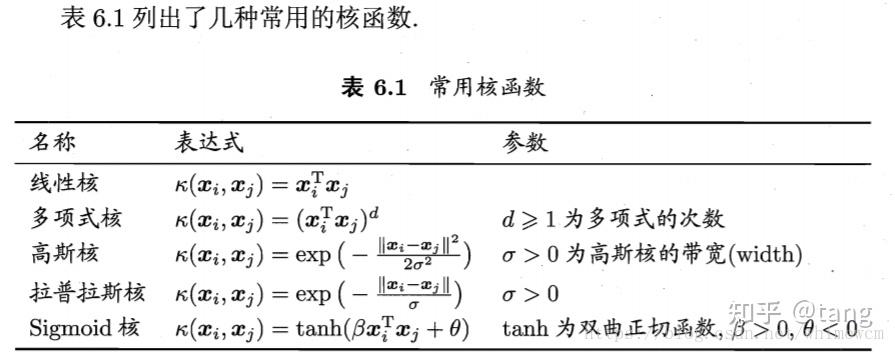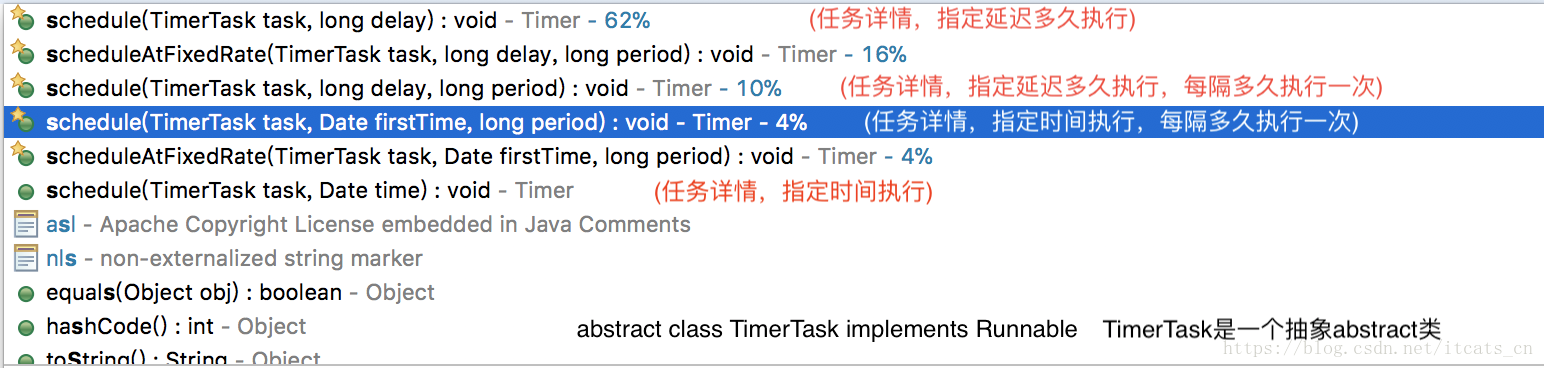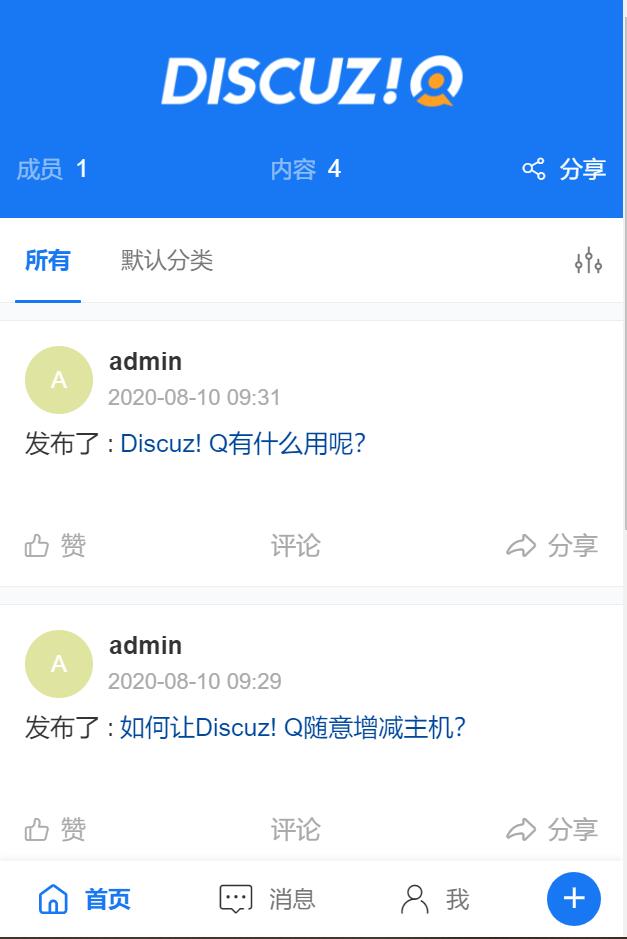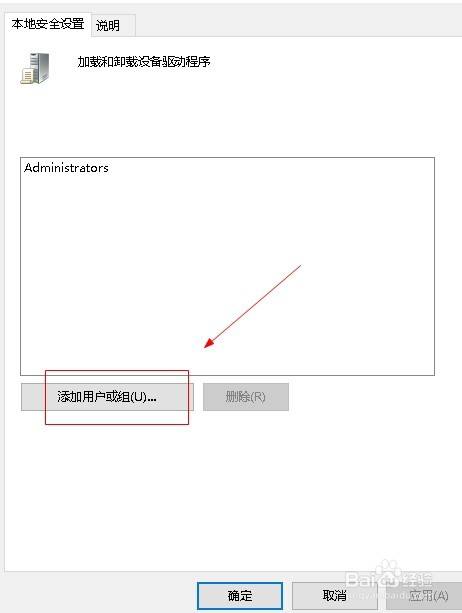1.了解网卡
对于Linux系统中的网卡安装问题linux 安装网卡,我们首先需要明确其概念与功能。网卡即网络接口卡,是计算机的网络通信接口linux 安装网卡,主要负责将计算机内部的信息转换为网络能够识别的格式,并负责数据的网络传输任务。在Linux系统环境下,网卡发挥着重要角色,使计算机能够接入网络,为人们提供互联网访问、文件共享等多种便利设施。
大多数情况下,Linux自身能实现对常见网络适配器的自动识别和精确整合。然而linux防火墙设置,针对特殊型号网卡或特定网络配置要求等少数状况,应采取手动模式安装及配置相应网络驱动程序与连接方法。
2.检查系统信息
在安装网卡之前,首先了解系统的基本设置,尤其是现存的硬件和网络状况。采用如下命令可以搜寻已有网卡设备的信息:
```
ifconfig -a
该指令可以详尽地呈现当前系统中所有可用的网络接口信息,包括已启用及未启动的网络适配器设备,便于及时了解并确认系统中是否存在待安装的网络适配卡。
除了以上介绍,相关指令同样可以用于查询个人电脑内部的PCI设备详尽信息,助您更加深入地理解和掌握有关硬件方面的详述。
lspci
本命令将详尽列举出PCI总线所有设备的详细资料,包括网卡等相关组件。由此我们能获取更为精确的硬件模型和生产厂商等关键参数。
3.下载并安装驱动程序
遇到网卡驱动缺失问题,请自行检索下载与之匹配的驱动。此驱动通常可于主控设备商官网上获取。下载之前,务必了解网卡型号以及兼容的Linux版本。
Linux环境下,安装驱动有两种策略linux 电子书,即手动编译源码或者使用编译完成的二进制文件进行推送。如果选择着手源码编译,请确保在实际处理前,已安装相关开发工具和内核头文件。

4.加载驱动程序
当驱动软件成功安置之后,要用到'modprobe'指令来激活特性模组的运行程序。比如:
sudo modprobe <driver_name>
此文件即为安装驱动后生效的名称。加载完成之后,您将能够在系统日志中查找到相应信息,使用'very net config -a'命令验证新增的网络连接是否正常运行。
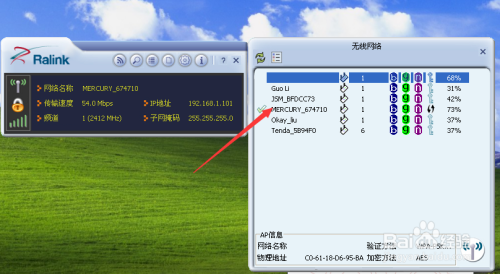
5.配置网络连接
成功完成网卡驱动部署并加载后,在Linux操作系统内进行网络配置至关重要。提供两种策略供您参考:首先,可以直接修正文件夹`/etc/network/interfaces`中的各项设置以配置静态ip地址、子网掩码及默认网关等关键参数;其次,也可借助如NetworkManager这样的相关应用程序来协助管理网络链接。
此外,应依据需要设定DNS服务器和路由表,以确保网络的顺利运行。经确认网络参数无误后,建议重新启动设备以便配置生效。
6.测试网络连接
在完成上述操作后,你可以用 ping 命令进行网络连通性检测,以确保网卡运行正常并能顺利接入互联网。
ping
接获回应表明网络联结正常,反之,需查验配置或排查其他问题。
7.定期更新和维护
顺利完成网络设备配置和搭建后,必须定期对系统以及相关软件进行升级并进行保护性维护以确保其高效运作能力。伴随着科技创新步伐加快,新版本驱动程序和软件可能会展现出更高水平的稳定性。
若遇到问题或有新的需要,可参考相关文档并寻求社区帮助。提升Linux及网络技术水平是应对各项挑战的利器。
本文原创地址:https://www.linuxprobe.com/lxtwkazqglqs.html编辑:刘遄,审核员:暂无